
Biliyor muydun Huawei Mate 20 Probir akıllı telefon olarak hizmet vermesinin yanı sıra, bir iş istasyonu görevi de görebilir. masaüstü modu? sadece onun için ihtiyacın var harici monitör, klavye ve kablo - ve acele edersen, üçüncüsü bile olmaz. Mate 20 Pro'yu doğaçlama bir PC ünitesine nasıl dönüştüreceğinizi ve bu işlevselliğe akıllı telefonunuzda sahip olmanın ne gibi avantajları olduğunu adım adım açıklayacağız.
Mate 20 Pro'nuzu bir PC'ye dönüştürün
Bir Huawei akıllı telefonu bir iş istasyonuna dönüştürmek sandığınızdan çok daha kolay. Çinli şirket, amiral gemisini güçlü bir işlemciyle donattı. Kirin 980, hız ve enerji verimliliği açısından doğrudan performans iyileştirmelerini garanti eden 7nm işleme teknolojisi ile - bu diğer makalede multimedya arkadaşı olarak Mate 20 pro bu telefonun kalbinin nasıl çalıştığına dair daha birçok detayı bulabilirsiniz.
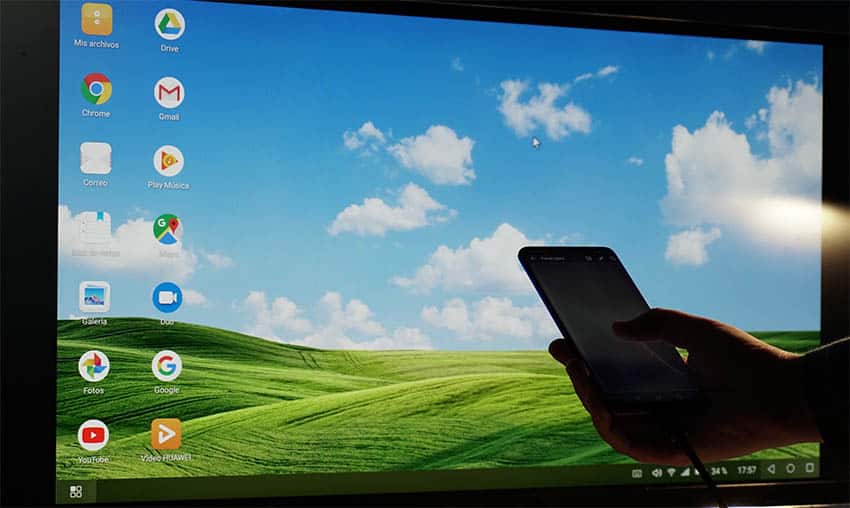
Bahsedilen bu Kirin sayesinde telefon, yalnızca akıllı telefon olarak hareket etme söz konusu olduğunda ödeme gücü ile hareket edebilmektedir; olarak da kullanırsak derme çatma PC sürücüsü. Tek bir kablo, harici monitör ve çevre birimi kullanımı ile terminali bağlayıp iş merkezi olarak hizmet vermek, kendi masaüstü menünüzü ekranda görebilmek ve evdeymiş gibi çalışabilmek mümkündür.
Kablolu Masaüstü modunda Mate 20 Pro
Bunu yapabilmek için bazı ekstra aksesuarlara ihtiyacınız olacak. Bunlardan ilki bir usb tip c hdmi kablosu. Bu, bilgileri telefondan sahip olduğunuz harici monitöre göndermenize olanak tanır, bu iş istasyonunu kurmanın temel öğelerinden bir diğeridir.
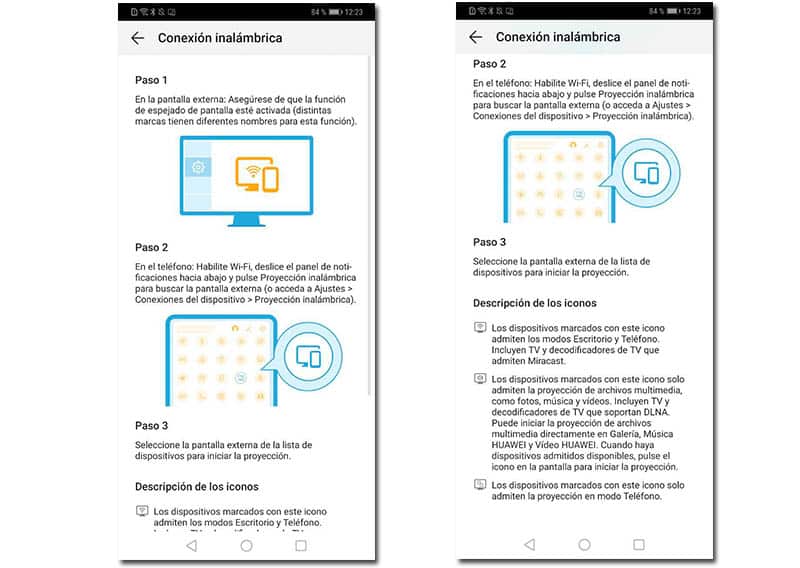
Açıkçası, bir masaüstü PC gibi çalışmak istiyorsanız, kullanım için telefona bağlanacak olan her ikisi de Bluetooth destekli bir fare ve klavyeye de ihtiyacınız var. Her şeyi nasıl hazırlayacağımızı adım adım görüyoruz:
- Emin olun bluetooth klavye ve fareyi telefona bağlayın. Ayarlar => "Cihaz bağlantısı" terminaline gidin ve "Bluetooth" girin. Çevre birimleriniz Kullanılabilir Aygıtlar bölümünde görünmüyorsa, algılanmalarını sağlamak için "Ara" (ekranın alt kısmında) üzerine tıklayın. Göründüklerinde, bağlantılı olmaları için üzerlerine tıklayın.
- Çevre birimleri bağlandıktan sonra sıra telefonu monitöre bağlamaya gelir. Bunu yapmak için, kablo daha önce belirttiğimiz ve telefona (USB-C) ve monitöre (HDMI) bağlayın.
- Ekranı klonlama (cep telefonunuzda gördüğünüzü monitörde görün) veya bir iş birimi olarak kullanma seçeneğinin verildiği telefonda nasıl özel bir menünün göründüğünü göreceksiniz (Masaüstü modu). Bu ikinci seçeneğe basıyoruz.
- EMUI Desktop logosu monitörde ve ardından farklı uygulama simgeleriyle (Google Mas, Chrome, Drive, vb.) Android tabanlı bir masaüstünde görünecektir. Evdeki masaüstünüzmüş gibi kullanıma hazır hale getirdiniz.
Kablosuz bağlantı ile Masaüstü modunda Mate 20 Pro
Huawei Mate 20 Pro ayrıca Kablosuz Masaüstü modu. Bu nasıl mümkün olabilir? Eh, WiFi desteği olan bir monitör kullanımı ile.
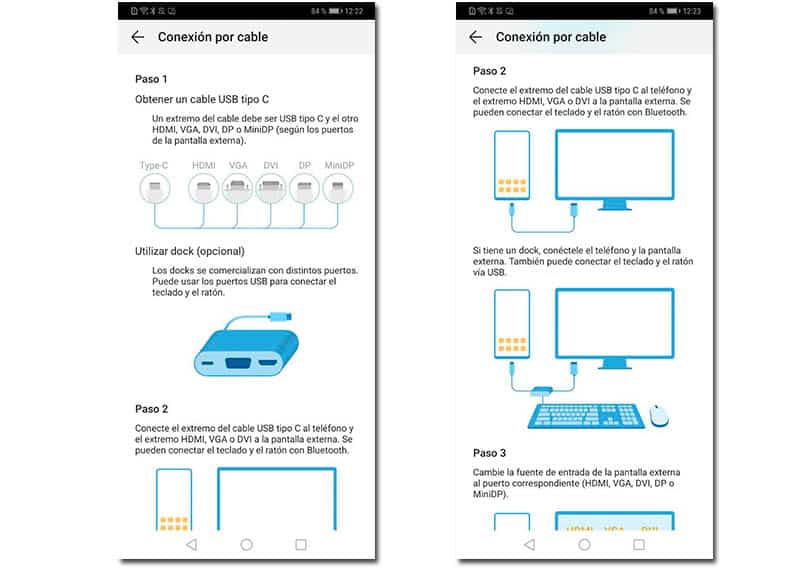
Sizinkinde bu seçenek varsa, telefonu bağlamak için izlenecek prosedürler kablodan biraz farklıdır, ancak aynı derecede basit ve hızlı bir şekilde yürütülür:
- Monitörünüzün veya harici ekranınızın seçenekler menüsüne girin ve «Ekran yansıtma» (monitörünüzün markasına bağlı olarak bu işlev şu veya bu şekilde çağrılacaktır). Etkinleştir.
- Mate 20 Pro telefonunuzda, Wi-Fi'nin açık olduğundan emin olun ve « öğesini bulmak için bildirim panelini aşağı kaydırın.Kablosuz projeksiyon«. Harici ekranı aramak ve bulmak için üzerine tıklayın. Telefonda göründüğünde, onu seçin ve monitöre bağlı Huawei terminaline sahip olacaksınız.
Kesinlikle bilmek isteyeceğiniz bazı ekstra ayrıntılar ve püf noktaları var. Örneğin Huawei Mate 20 Pro'nuzun ekranı fare olarak da kullanılabilir. Bunu yapmak için, monitöre bağlıyken bildirim panelini aşağı kaydırın ve dokunmatik panele erişin. Ekran, parmağınızı fare kullanıyormuş gibi hareket ettirebileceğiniz ve hatta belirli hareketleri kullanabileceğiniz bir tür izleme dörtgeni haline gelecek.
kendisine gelince çalışma arayüzü, cihazda sahip olduğunuz tüm uygulamaları bile bulamayacağınız kişiselleştirilmiş bir ortamdır. Yalnızca içinde bulunduğunuz çalışma modu için en yararlı olanları göreceksiniz, örneğin daha önce belirttiğimiz gibi, takvime, web tarayıcısına, Gmail'e veya fotoğraf galerisine erişebileceksiniz. Elinizin altında Huawei'nin kendi çözümlerine sahip olacağınızı ve böylece Masaüstü modunda eşit derecede kullanışlı olan ev uygulamalarına erişebileceğinizi söylemeye gerek yok.
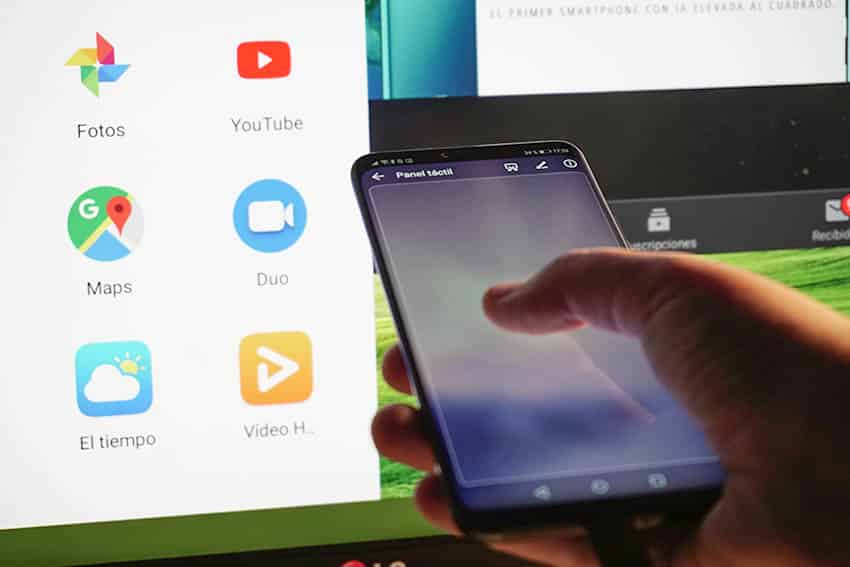
En mantıklısı, Huawei Mate 20 Pro'nun Masaüstü modunu kullanmak istemenizdir. üretkenlik hedefleri, bu nedenle, Android ile uyumlu ve Google Play mağazasında bulunan Microsoft paketi (diğerlerinin yanı sıra Word ve Excel ile birlikte) gibi bazı uygulamaların bu amaçla kurulu olması ilginç olacaktır. Aynı şekilde, çok geçerli bir seçenek de buluttaki çözümlerle çalışmaktır. Bu durumda, Google Dokümanlar, bir kelime işlemciyle çalışmak ve buluttaki konumu sayesinde dosyaya her yerden erişmek için harika bir seçenektir.
Huawei Mate 20 Pro'nun Masaüstü modu, muhtemelen telefondaki en bilinmeyen seçeneklerden biridir. akıllı telefonun sunduğu kullanışlı ve güçlü özelliklerden biri. Bu seçenek sayesinde dilediğiniz zaman ve her şeyden önemlisi istediğiniz yerde kurabileceğiniz, kişiselleştirilmiş masanız ile gittiğiniz her yerde çalışabileceğiniz mobil bir çalışma ünitesine sahip olabilirsiniz.